在电脑操作中,我们经常需要重新安装系统。而使用U盘进行系统安装比传统的光盘安装更为便捷和快速。本文将详细介绍如何使用U盘进行电脑系统安装,帮助读者轻松配置自己的电脑。
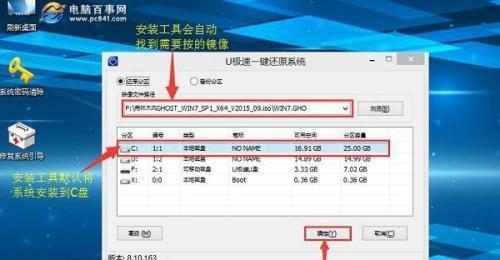
准备所需材料及工具
1.确保你有一台可用的电脑,并准备一根空的U盘。
2.下载并准备好你想要安装的操作系统的镜像文件。
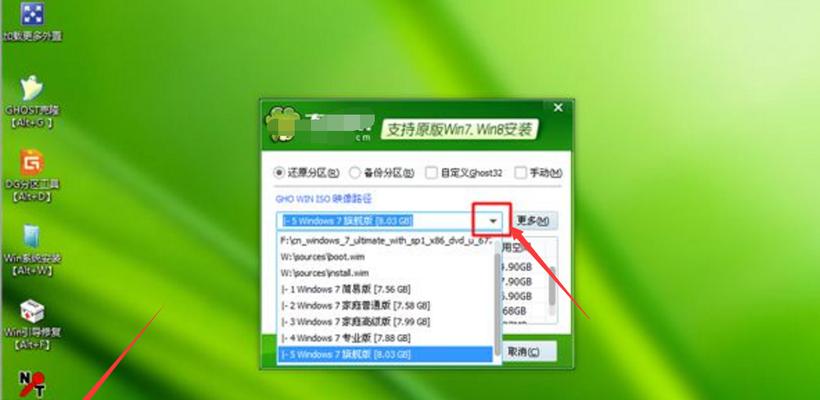
3.下载并安装一个能够制作启动盘的软件。
格式化U盘并制作启动盘
1.连接U盘到电脑上,打开电脑文件管理器,右键点击U盘并选择“格式化”选项。
2.在格式化界面中,选择FAT32文件系统,并点击“开始”按钮进行格式化。

3.打开已经安装好的制作启动盘软件,选择刚刚格式化好的U盘作为目标盘。
4.选择之前下载好的操作系统镜像文件,并开始制作启动盘。
设置电脑启动顺序
1.重启电脑,进入BIOS设置界面。通常按下Del、F2或者F10键可以进入BIOS设置。
2.在BIOS设置界面中,找到“启动顺序”或者“BootOrder”选项。
3.将U盘设备置于第一启动位置,确保能够从U盘启动电脑。
启动电脑并安装系统
1.重启电脑,此时电脑将会从U盘启动。
2.进入系统安装界面后,按照提示选择你想要安装的操作系统版本和安装位置。
3.点击“安装”按钮,系统开始安装过程。耐心等待系统安装完成。
系统安装完成后的后续操作
1.在系统安装完成后,根据需要进行驱动程序的安装。
2.进入系统后,请及时更新系统和安装杀毒软件来保护你的电脑安全。
3.根据个人需求,安装常用软件和设置个性化的系统配置。
备份重要文件
1.在系统安装完成后,及时备份重要文件。以防在日后出现意外情况时丢失数据。
常见问题解决
1.在安装过程中可能会遇到一些问题,比如驱动不兼容、系统卡顿等。可以通过网络搜索相关解决方法或请教专业人士来解决。
使用U盘进行电脑系统安装是一种简便快捷的方法,适用于各种电脑型号和操作系统版本。通过按照本文提供的步骤进行操作,您可以轻松配置自己的电脑,并享受一个流畅高效的系统。无论是新购买的电脑还是老电脑的重装系统,使用U盘安装都是一个不错的选择。





